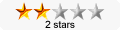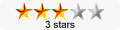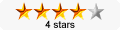アップル社ã®ã‚³ãƒ³ãƒ”ュータを使ã£ã¦ã„ã¦ã“ã®10å¹´ã§æ°—付ãã®ãŒã€ä½•ã¨è¨€ã£ã¦ã‚‚ç´”æ£ã‚ーボードã®ä½¿ã„ã«ãã•ã§ã™ã€‚ãã®ç©¶æ¥µã«é”ã—ãŸã®ãŒã€2000年代å‰åŠã‚’通ã—ã¦ã‚¢ãƒƒãƒ—ル社ã‹ã‚‰ãƒžãƒƒã‚¯ã¨ä¾›ã«å‡ºè·ã•ã‚ŒãŸã‚ã®ã‚ーボードã§ã™ã€‚「ã‚ã®ã‚ーボードã€ã¨ã„ã®ã¯ã€ã‚ーを打ã¤åº¦ã«ã‚®ã‚·ã‚®ã‚·éŸ³ã‚’ãŸã¦ã€æ§‹é€ 上ã‹ã‚‰ã‚´ãƒŸãŒä¸ã«æºœã¾ã‚Šã‚„ã™ã„ã‚‚ã®ã§ã™ã€‚(写真1å‚照)ã¾ãŸå†™çœŸ2ã§è¦‹ã¦ã‚ã‹ã‚‹ã‚ˆã†ã«ã€ã‚ーボードã®ãƒ‡ã‚¶ã‚¤ãƒ³ãŒå¤‰ã‚る度ã«ã‚ーã®ä½ç½®ã€ç‰¹ã«ã€ŒCaps lockã€ã¨ã€ŒOptionã€ã‚ーã®ä½ç½®ãŒå¤‰ã‚ã‚‹ã®ã‚‚アップル・ã‚ーボードã®ç‰¹ç•°æ€§ã§ã™ã€‚
 写真1: 資料元 – マックãƒã‚¦ã‚¹ |
 写真2: 資料元 – マックãƒã‚¦ã‚¹ |
 写真3: 資料元 – マックãƒã‚¦ã‚¹ |
ã•ã¦ã€ã“ã®ãƒ–ãƒã‚°ã®è‹±èªžã®è¨˜äº‹ã§ã‚‚何度ã‹å–り上ã’ã¦ã„ã¾ã™ãŒã€ã‚®ã‚·ã‚®ã‚·ãƒ»ãƒœãƒ¼ãƒ‰ã«ã‚‚劣らãšãƒžãƒƒã‚¯ãƒ»ãƒ¦ãƒ¼ã‚¶ãƒ¼ã‚’最近悩ã¾ã™ã®ãŒApple Wireless Keyboardã§ã™ã€‚(写真3å‚照)2009å¹´ã®ç§‹ã«æ–°ã—ã„iMacãŒç™»å ´ã—ãŸéš›ã«ã‚¢ãƒƒãƒ—ル社ã‹ã‚‰å‡ºè·ã•ã‚Œã¦ã„ã‚‹ç„¡ç·šã‚ーボードã§ã™ã€‚何ãŒæ‚ªã„ã‹ã‚’ç°¡å˜ã«ãŠã•ã‚‰ã„ã—ã¦ã¿ã‚‹ã¨ä»¥ä¸‹ã®é€šã‚Šã§ã™ã€‚
ã¨ã«ã‹ãã€ã€Œã“ã®ç„¡ç·šã‚ーボードã¯ã ã‚ã ã€ã¨è¨€ã£ã¦å¤ã„マック・ã‚ーボードを使ãŠã†ã¨æ€ã£ã¦ã‚‚ã€ãã‚ŒãŒã‚®ã‚·ã‚®ã‚·ãƒ»ãƒœãƒ¼ãƒ‰ã ã¨ã€ã©ã¡ã‚‰ã‚’使ã†ã‹è¿·ã†æ–¹ã‚‚ã„ã‚‹ã§ã—ょã†ã€‚他社製ã®ã‚ーボードを購入ã™ã‚‹ã¨è¨€ã£ã¦ã‚‚ã€ãƒžãƒƒã‚¯ã¨ä½¿ãˆã‚‹ã‚‚ã®ã¯å¤šãã‚ã‚Šã¾ã›ã‚“。ãã“ã§è©¦ã—ã¦ã¿ãŸã„ã®ãŒã‚µãƒ³ãƒ¯ã‚µãƒ—ライã®Mac用ã‚ーボード SKB-MAC1ã§ã™ã€‚箱を開ã‘ã‚‹ã¨ã€ã€Œã‚ã£ã€PC用ã®ã‚ーボードã ã€ã€ã¨æ€ã‚ãšè€ƒãˆã¾ã—ãŸã€‚(写真4å‚照)色ãŒç™½ã¨ã„ã†ã‚ˆã‚Šã¯ãƒ™ãƒ¼ã‚¸ãƒ¥ã§ã€ã€Œnum lockã€ã‚„「caps lockã€ã®ãƒ©ã‚¤ãƒˆãŒã‚ã‚‹ã“ã¨ã‹ã‚‰ã§ã—ょã†ã‹ã€‚ Continue reading